|
輪郭からはじめよう!
すべては全体のバランスをとる事から始まります。絵の具やペンと違って何度もやり直しがきくので気軽に書けます。
まず"ResEdit"書類アイコンを消すので、ツールの点線の四角マークを選択し、アイコンの編集画面を全て囲みます。
一回クリックして、そのまま対角線にひくと囲めます。囲んだら"delete"キーを押して消します。
ツールで鉛筆マークがあります、これを選択するとカーソルが鉛筆になり、書込む事ができます。
輪郭を書きましょう。何かを真似て作るのがやり易いです。
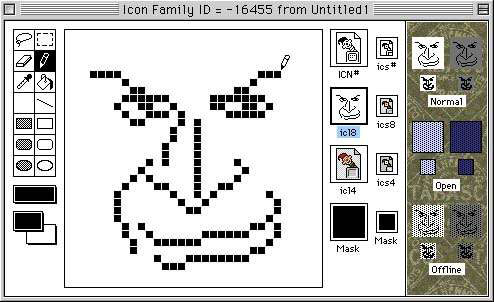 鉛筆ツールのまま色パレットを出して、色を変更すれば着色もできます。
鉛筆ツールのまま色パレットを出して、色を変更すれば着色もできます。
スポイトツールはすでに使った色を他の場所に使いたい時など、わざわざ色パレットを出さずに色変更できるので便利です。
スポイトの横にある妙な形のは塗りつぶしツールで、一度に広い範囲を塗りつぶす為にあります。
鉛筆・スポイト・塗りつぶしツールの3つで、十分アイコンを作ることができます。
|
|